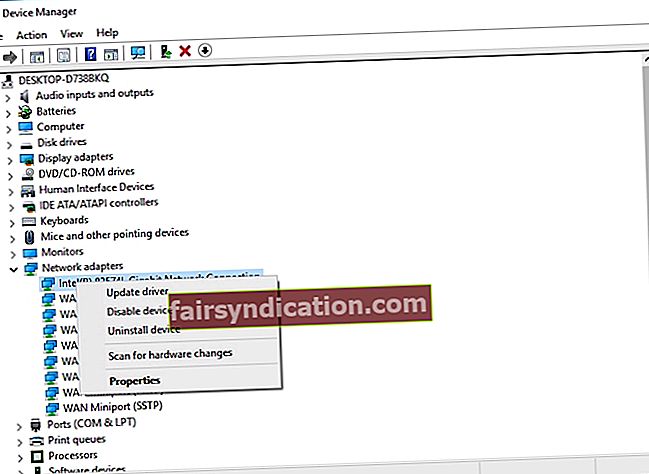‘সবই একটা পরীক্ষা’
টেরি প্র্যাচেট
মাইক্রোসফ্ট ইঞ্জিনিয়াররা যেহেতু পুরোপুরি অবগত আছেন যে তাদের মস্তিষ্কের শিশুদের এখন থেকেই সমস্যা রয়েছে, তাই আপনার অপারেটিং সিস্টেম (এটি যদি অসম্পূর্ণভাবে প্রাচীন না হয়) তাই এর সাথে ঘটে যাওয়া সবচেয়ে সাধারণ দুর্ভাগ্য মোকাবেলায় সঠিকভাবে সজ্জিত। উইন্ডোজে পিং কমান্ডটি আসলে পয়েন্টের ক্ষেত্রে। কীভাবে উইন্ডোজ 10-এ সমস্যা সমাধানের জন্য উইন্ডোজ 10-এ পিং কমান্ডটি ব্যবহার করতে হয় তা জানতে এই নিবন্ধটি পড়ুন।
‘পিং’ কী?
পিং, যার অর্থ প্যাকেট ইন্টারনেট গ্রোপার, আপনার নেটওয়ার্কের পয়েন্টগুলি পরীক্ষা করতে এবং আপনার নেটওয়ার্ক সমস্যাগুলি একটি সহজ এবং কার্যকর উপায়ে সমস্যার সমাধানের জন্য বিকাশকারী একটি সহায়ক সরঞ্জাম। পিং চেক করে যদি আপনি কোনও নেটওয়ার্ক ডেটা প্যাকেটকে কোনও গন্তব্যে স্থানান্তর করতে পারেন তবে তা দূরবর্তী সার্ভার, ওয়েবসাইট, কোনও ডোমেন, হোস্ট, আইপি ঠিকানা, পিসি বা রাউটার হোক। সংক্ষেপে, পিং সরঞ্জাম আপনাকে দ্রুত যাচাই করতে দেয় যদি আপনার পিসি নেটওয়ার্কের মাধ্যমে যোগাযোগের ক্ষেত্রে সক্ষম হয় কিনা।
পিং কমান্ড কীভাবে কাজ করে?
পিং কমান্ড ইন্টারনেট কন্ট্রোল মেসেজ প্রোটোকল (আইসিএমপি) ইকো রিকোয়েস্ট মেসেজ পাঠিয়ে এবং প্রতিক্রিয়া পেয়ে কাজ করে। তারপরে এটি আপনাকে জানায় যে কয়টি প্যাকেট এসেছে, কত প্যাকেট হারিয়ে গেছে, রাউন্ড ট্রিপ করতে সময় লেগেছিল এবং প্রক্রিয়া সম্পর্কিত কোনও ত্রুটি থাকলে বা কোনও উত্তরই না থাকলে।
পিং কমান্ডটি ব্যবহার করা কখন সহায়ক?
পিং প্রযুক্তিটির জন্য ধন্যবাদ, আপনি কীভাবে আপনার নেটওয়ার্ক সমস্যার কারণ হয় তা আবিষ্কার করতে পারেন এবং সেগুলি কীভাবে সমাধান করবেন সে বিষয়ে সিদ্ধান্ত নিতে পারেন। উদাহরণস্বরূপ, একটি ব্যর্থ পিং নেটওয়ার্ক সেগমেন্টের সাথে এটি পরীক্ষা করার চেষ্টা করছে এমন কোনও সমস্যা নির্দেশ করে। এই কমান্ডটি ব্যবহার করে, আপনি বুঝতে পারেন যে আপনার স্থানীয় নেটওয়ার্কটি আপনার সংযোগ সমস্যাগুলির জন্য দোষী কিনা বা এটি এর বাইরে এমন কিছু যা প্রকৃত অপরাধী। পিংয়ের ফলাফল থেকে প্রাপ্ত তথ্যগুলি ধীর সংযোগ বা প্যাকেটের ক্ষতি সনাক্ত করতেও সহায়তা করে। সমস্ত বিষয় বিবেচনা করা হয়, পিং কমান্ড অবশ্যই দক্ষতার পক্ষে মূল্যবান।
উইন্ডোজ 10 এ কীভাবে পিং করবেন?
উইন্ডোজ 10-এ পিং কমান্ডের সাহায্যে নেটওয়ার্ক পরীক্ষা করা রকেট বিজ্ঞান নয়, এবং তবুও প্রশ্নবিদ্ধ পদ্ধতিটির বিশদটি বোঝা গুরুত্বপূর্ণ। পিনিং আপনার অপারেটিং সিস্টেমের কমান্ড প্রম্পটের মাধ্যমে করা হয় এবং উইন্ডোজ 10, 8, 7, ভিস্তা, এক্সপি, 98, এবং 95 এ উপলব্ধ the আপনি পৌঁছাতে ইচ্ছুক
এবং এখানে জিনিসগুলি ব্যবহারিক হয়:
- আপনার কমান্ড প্রম্পট জিজ্ঞাসা করুন। এই উদ্দেশ্যে, আপনার কীবোর্ডে উইন্ডোজ লোগো + আর শর্টকাট টিপুন। তারপরে রান বারে সিএমডি টাইপ করুন। এগিয়ে যেতে Enter টিপুন বা ঠিক আছে ক্লিক করুন।
- আপনি একবার কমান্ড প্রম্পট উইন্ডোতে চলে আসার পরে, আপনি যে ঠিকানাটি পিং করতে চান তার সাথে "পিং" (উদ্ধৃতি ব্যতীত) টাইপ করুন। কমান্ডটি কার্যকর করতে এন্টার চাপুন। পিংটি সফল কিনা এবং আপনি কী প্রতিক্রিয়া পাচ্ছেন তা দেখুন।

প্রতিক্রিয়াটির প্রথম লাইনটি ইউআরএল দেখায় যা পিন করা হচ্ছে, আইপি ঠিকানা যা প্রশ্নের সাথে যুক্ত URL এবং আপনি যে প্যাকেটগুলি পাঠাচ্ছেন তার আকার size নীচে আপনি প্রতিটি প্যাকেট থেকে উত্তর দেখতে পারেন। সেখানে আপনি তথাকথিত লেটেন্সি খুঁজে পেতে পারেন - আপনার সাড়া পেতে সময়টি নিয়েছে। এছাড়াও, আপনি টিটিএল (সময়ের সাথে লাইভ) ডেটা পাবেন যা প্যাকেটটি ফেলে দেওয়ার আগেই সময় কেটে যায়। নীচে, কিছু সহায়ক পরিসংখ্যান রয়েছে: পাঠানো প্যাকেটের সংখ্যা এবং তাদের সর্বনিম্ন, সর্বাধিক এবং গড় বৃত্তাকার ভ্রমণের সময়।
পিং টুল সম্পর্কে আরও জানতে পিং / টাইপ করুন? কমান্ড প্রম্পটে। আপনাকে পিং বিকল্পগুলির তালিকা সরবরাহ করা হবে। এগুলি সাবধানে পরীক্ষা করুন এবং আপনার প্রয়োজনগুলি পূরণ করুন এমনটি বেছে নিন।

আপনার পিংয়ের কোনও উত্তর না থাকলে কী হবে?
একটি সফল পিং প্রতিক্রিয়া হ'ল এমন একটি চিহ্ন যা আপনার নেটওয়ার্ক অ্যাডাপ্টার এবং রাউটার ভালভাবে কাজ করে। পিন করা হচ্ছে এমন বস্তুটির কোনও প্রতিক্রিয়া যদি না আসে তবে আপনাকে সে সম্পর্কে অবহিত করা হবে। এর অর্থ আপনার কিছু ডিভাইস নিয়ে সমস্যা হতে পারে। আপনার রাউটারটি পৌঁছনীয় কিনা তা দেখতে পিং করুন। এই জন্য, আপনি এর আইপি ঠিকানা প্রয়োজন। আপনি যদি সফল সাড়া পান তবে আপনার রাউটারটি অপরাধী নয়।
আপনার নেটওয়ার্ক অ্যাডাপ্টারটিও পরীক্ষা করা উচিত: এটি কার্যকর হওয়ার সম্ভাবনা রয়েছে, যার ফলে আপনার পিংস ব্যর্থ হয়। ডিভাইসটি পরীক্ষা করতে, আপনার লুপব্যাকের ঠিকানাটি পিন করুন যা 127.0.0.1। যদি এই পিংটি ব্যর্থ হয় তবে আপনার নেটওয়ার্ক অ্যাডাপ্টারে সমস্যা হচ্ছে। পুরানো নেটওয়ার্ক অ্যাডাপ্টার ড্রাইভাররা প্রায়শই সমস্যার পিছনে থাকে, সুতরাং আমরা আপনাকে আরও বিলম্ব না করে আপডেট করার পরামর্শ দিই।
উইন্ডোজ 10 এ ড্রাইভার আপডেট করার জন্য 3 টি উপায় রয়েছে:
একটি বিশেষ সরঞ্জাম ব্যবহার করুন
আপনার ড্রাইভারদের ট্র্যাকে ফিরিয়ে আনার সহজতম এবং স্বল্পতম সময় সাধ্য উপায় হ'ল বিশেষ সফ্টওয়্যার ব্যবহার করে। এটি গুরুত্বপূর্ণ যে আপনি একটি নির্ভরযোগ্য এবং নামী পণ্য চয়ন করুন। এজন্যই আমরা অ্যাসলোগিক্স ড্রাইভার আপডেটেটর বেছে নেওয়ার পরামর্শ দিচ্ছি: এই স্বজ্ঞাত সরঞ্জামটি আপনার সমস্ত ড্রাইভারকে কেবল একটি ক্লিকে চালিত করবে।

ডিভাইস ম্যানেজার ইউটিলিটি ব্যবহার করুন
এই সরঞ্জামটি আপনার উইন্ডোজ 10 এর অংশ হিসাবে আসে এবং অনলাইনে আপনার প্রয়োজনীয় ড্রাইভারদের সন্ধান করতে পারে। আপনি কীভাবে এটি ব্যবহার করতে পারেন তা এখানে:
- উইন্ডোজ লোগো + এক্স কীবোর্ড শর্টকাট টিপুন।
- দ্রুত অ্যাক্সেস মেনু থেকে ডিভাইস পরিচালক নির্বাচন করুন।
- আপনার নেটওয়ার্ক অ্যাডাপ্টারটি সনাক্ত করুন।
- এটিতে ডান ক্লিক করুন।
- আপডেট ড্রাইভার বিকল্প ক্লিক করুন।
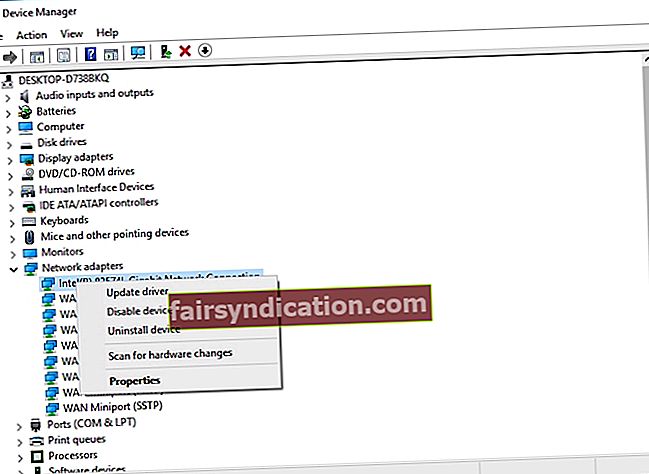
- ‘আপডেট হওয়া ড্রাইভার সফ্টওয়্যারটির জন্য স্বয়ংক্রিয়ভাবে অনুসন্ধান করুন’ নির্বাচন করুন।
ডিভাইস ম্যানেজার একটি অনুসন্ধান শুরু করবে, তবে এটি সাফল্য হবে না। ডিভাইস ম্যানেজার যদি প্রয়োজনীয় কী তা খুঁজে পেতে ব্যর্থ হয় তবে অন্য একটি বিকল্প চেষ্টা করে দেখুন।
ম্যানুয়ালি আপনার ড্রাইভার আপডেট করুন
এটি আসলে সবচেয়ে জটিল পদ্ধতি কারণ এটির জন্য আপনাকে আপনার নেটওয়ার্ক অ্যাডাপ্টারের সঠিক মডেল এবং কোন সফ্টওয়্যারটির কাজ করতে হবে তা জানতে হবে। এছাড়াও, আপনার সেই সফ্টওয়্যারটির জন্য অনলাইনে অনুসন্ধান করা উচিত এবং এটি আপনার পিসিতে ম্যানুয়ালি ইনস্টল করা উচিত। মনে রাখবেন যে নতুন ড্রাইভারের খোঁজ করার সময় আপনার অবশ্যই খুব সতর্ক হওয়া উচিত যেহেতু আপনি কোনও বেমানান পণ্য ইনস্টল করার ঝুঁকি নিয়ে চলেছেন এবং আপনার সিস্টেমের ক্ষতি করে ming
এখন আপনি কীভাবে উইন্ডোজ 10 এ পিং কমান্ডটি নেটওয়ার্ক সমস্যার সমাধান করতে পারবেন তা জানেন।
আপনি কি এখনও কোনও ইউআরএল বা আইপি পিং করার চেষ্টা করেছেন? সমস্যা সম্পর্কিত যে কোনও প্রশ্ন জিজ্ঞাসা করার জন্য আপনাকে স্বাগত জানাই।